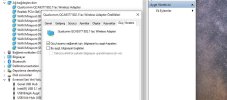semihatess
Femtopat
- Katılım
- 3 Kasım 2023
- Mesajlar
- 14
Daha fazla
- Cinsiyet
- Erkek
- RAM
- 16
- SSD veya HDD modeli
- Nvme İntel 512 ve Harici harddisk 2 tb wb elements
- Ekran kartı
- Rtx 3050 ti
- İşlemci
- i5 12.nesil
Windows 11 2H22 Lenovo laptop kullanıcısıyım ve Wi-Fi arada kopuyor. Windows 11'den çok çekeceğim var yeminle vallahi ya kilit ekranı sorun Wi-Fi sorun. Her şey güncel şu an, daha geçen forum paylaştım kilit ekranı sorun diye şimdi bu da başımıza bela oldu. Wi-Fi kopması arada oluyor video falan izlerken, bu sorunu yaşayan arkadaşlar varsa düzeltmişlerse bana da tavsiye versinler ki şu sorunu çözelim.
Son düzenleyen: Moderatör: